
ども、アンディです。
スマホで撮った動画をワードプレスのブログで投稿したい時に、画像と同じようにメディアの追加でファイルをアップロードしようとしても、アップロードの上限制限で
「上限を超えています」
と表示されて動画がアップロードできないという経験がある人は結構いると思います。
私も先日スマホで撮影した動画をワードプレスのブログにアップしようとしたのですが、ファイルサイズの上限の壁に阻まれてアップロードできませんでした悲
なんとか動画をワードプレスで投稿できないか色々と調べてみた結果。。。
ありましたよ簡単な方法が!!
ちなみに前回の記事はこちら↓
『ブログ100記事達成!アクセス数(PV)が上がるのか?推移と感想』
通常の上限は2Mまで
通常ワードプレスにてメディアの追加をする時にはアップロードしたい画像を選んでからアップロードします。
その時にメディアの追加ボタンを押してメディアの挿入という画面が現れて、その画面の1番下に最大アップロードサイズという表示があり、その上限は通常2M(メガ)となっています。
ここで勘違いしてはいけないのがこのアップロードサイズの上限の2Mというものはワードプレス自体の上限ではなく、使っているサーバーのPHPによって設定されているものがほとんどなんですよね。
ということは、今現在お使いのサーバーのphp.iniの設定を変更すればワードプレスでのファイルの最大アップロードサイズの上限を上げることが可能となります。
実際にアップロードの上限を上げてみた
私が使っているサーバーは「ロリポップ」というサーバーを使っているのでまずロリポップにログインします。
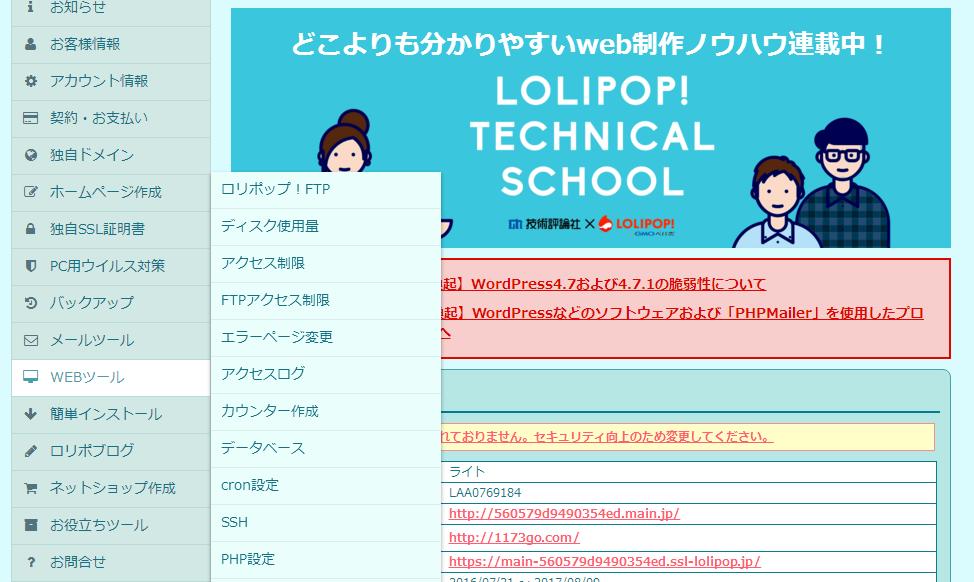
ログインしたら左側のWEBツール→PHP設定をクリックします。
そこでupload_max_filesizeという項目があるのでその項目を2M→20Mに設定を変更してみました。
ちなみにロリポップでは最大のアップロード上限が20Mなので上限いっぱいまで上げてみました。
これでOKです。
では、ワードプレスに戻ってメディアの追加をクリックして確認してみます。
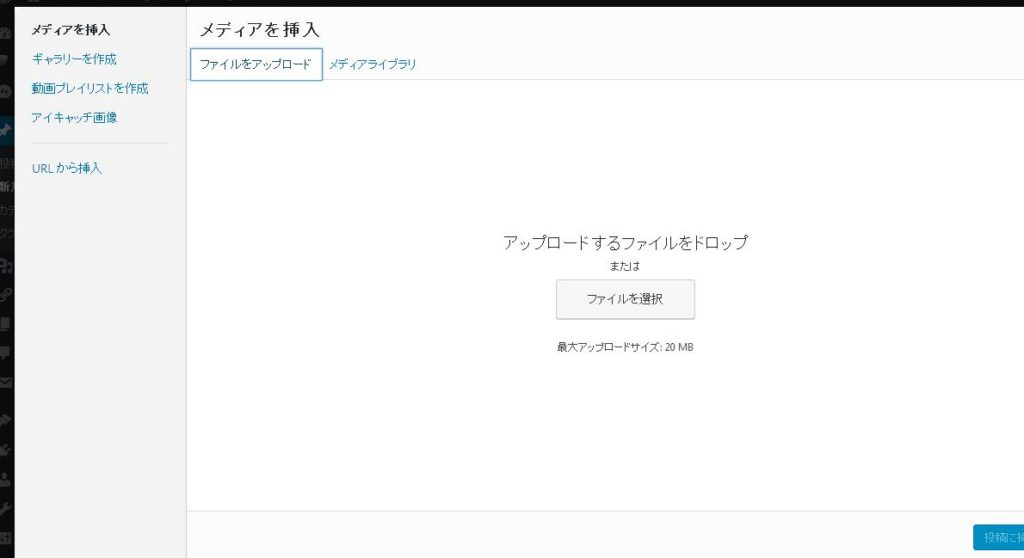
確認してみたところ、以前は最大アップロードサイズが2Mだったのが20Mに変更されています。
これで20M以内のファイルであればアップロードが可能になりました。
その他のサーバーで変更するには
ロリポップ以外のサーバーをお使いの方でも基本的に変更するところは同じです。
お使いのサーバーにログインしてphp.iniの設定という項目がありますのでそこで「upload_max_filesize」を変更すればOKです。
ただし、サーバーによって変更できる最大アップロードサイズが変わりますのでそこはご了承下さいね~
しかし、どのサーバーでも大幅にアップロードの上限を上げることができますから。
ちなみに早速スマホで撮影した動画をアップロードしてみました。先日伊豆に行った時に友人に撮ってもらった私のサーフィン動画です。
よかったらご覧下さい
以上、スマホで撮影した動画をワードプレスで投稿してみようでした~